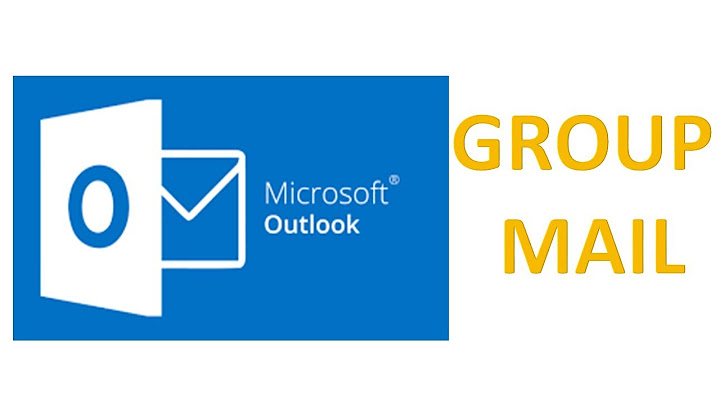Để lưu thông tin vào Tài khoản Google của bạn, hãy bật tính năng đồng bộ hóa. Lưu ý quan trọng: Chỉ bật tính năng Chrome sync trên các thiết bị mà bạn sở hữu. Nếu bạn dùng máy tính công cộng, hãy sử dụng chế độ khách. Khi bạn đồng bộ hóa- Bạn có
thể tìm và cập nhật thông tin đã đồng bộ hoá trên tất cả thiết bị của mình, chẳng hạn như dấu trang, nhật ký duyệt web, mật khẩu và các chế độ cài đặt khác.
- Bạn có thể tự động đăng nhập vào Gmail, YouTube, Tìm kiếm và các dịch vụ khác của Google. Nếu đã đăng nhập trước khi bật tính năng đồng bộ hoá thì bạn sẽ duy trì trạng thái đăng nhập.
- Nếu thay đổi thiết bị (như khi bạn mất điện thoại hoặc mua máy
tính xách tay mới), thì bạn có thể lấy lại thông tin đã đồng bộ hoá trên thiết bị cũ.
- Nếu bật chế độ Hoạt động trên web và ứng dụng, thì bạn có thể sử dụng nhật ký duyệt web trên Chrome để có được trải nghiệm phù hợp với bản thân trong các sản phẩm khác của Google.
- Nhằm giúp chúng tôi xây dựng sản phẩm phù hợp hơn cho tất cả đối tượng nhân khẩu học, Chrome có thể kết hợp thông tin
độ tuổi và giới tính được khai báo trên Tài khoản Google của bạn với số liệu thống kê của chúng tôi. Thông tin này chỉ được dùng ở dạng tổng hợp.
Đăng nhập và bật tính năng đồng bộ hoá Tuỳ chỉnh nội dung bạn muốn đồng bộ hoá Khi
bạn bật tính năng đồng bộ hoá, mọi thông tin trên hồ sơ của bạn (chẳng hạn như dấu trang, nhật ký duyệt web và mật khẩu) sẽ tự động được lưu vào Tài khoản Google. Bạn có thể tìm thông tin của mình trên Chrome qua mọi thiết bị. Nếu không muốn đồng bộ hoá mọi thứ thì bạn có thể chọn riêng những thông tin mình muốn lưu. Đăng xuất và tắt tính năng đồng bộ hoá Nếu tắt tính năng đồng bộ hoá, bạn vẫn có thể tìm thấy dấu
trang, nhật ký duyệt web, mật khẩu và các chế độ cài đặt khác trên máy tính. Nếu bạn thay đổi bất cứ thông tin nào, các nội dung thay đổi đó sẽ không được lưu vào Tài khoản Google của bạn và không được đồng bộ hoá với các thiết bị khác. Khi tắt tính năng đồng bộ hoá, bạn cũng sẽ đăng xuất khỏi các dịch vụ khác của Google, chẳng hạn như Gmail. Cách xoá thông tin đã đồng bộ hoá khỏi Tài khoản Google: - Mở Chrome trên máy tính.
- Truy cập vào trang
chrome.google.com/sync.
- Cuộn đến tuỳ chọn Xoá dữ liệu và nhấp vào đó.
Để đăng xuất và tắt Chromebook, hãy tìm hiểu cách đăng xuất và tắt Chromebook. Khi đăng nhập vào Tài khoản Google thông qua một dịch vụ của Google, chẳng hạn như Gmail, bạn sẽ tự động được đăng nhập vào Chrome.
Nếu không muốn đăng nhập vào Chrome, thì bạn có thể tắt tính năng đăng nhập vào Chrome. Tài nguyên liên quan- Đăng xuất khỏi Chrome
- Sử dụng dấu trang, lịch sử hoạt động và thông tin khác trên các thiết
bị
- Sử dụng Chrome bằng nhiều hồ sơ
- Duyệt web trên Chrome với tư cách khách
- Chọn các tính năng của Google mà bạn dùng trong Chrome
Thông tin này có hữu ích không? Chúng tôi có thể cải thiện trang này bằng cách nào? Khi duy trì trạng thái đăng nhập vào tài khoản của mình, bạn có thể sử dụng các dịch vụ của Google ngay khi mở dịch vụ. Ví dụ: bạn có thể nhanh chóng kiểm tra email trong Gmail hoặc xem các tìm kiếm trước đây của bạn trong Chrome. Duy trì đăng nhậpNếu bạn liên tục bị đăng xuất thì sau đây là một số bước bạn có thể thử:
- Đảm bảo rằng
bạn đã bật cookie. Một số phần mềm diệt vi rút hoặc phần mềm liên quan có thể xóa cookie của bạn.
- Nếu đã bật cookie, hãy xóa bộ nhớ đệm trong trình duyệt của bạn. Lưu ý: Mặc dù việc xoá cookie có thể giải quyết được vấn đề, nhưng hành động này cũng sẽ xóa các tùy chọn cài đặt đã lưu đối với các trang web bạn đã truy
cập.
- Đảm bảo rằng trình duyệt bạn đang sử dụng là phiên bản mới nhất.
- Sử dụng một trình duyệt như Chrome để ghi nhớ mật khẩu của bạn.
- Nếu bạn sử dụng tính năng Xác minh 2 bước, hãy thêm các máy tính đáng tin cậy.
Duy trì đăng xuấtKhi đã đăng nhập vào Tài khoản Google của mình, bạn sẽ duy trì trạng
thái đăng nhập cho đến khi bạn đăng xuất. Nếu bạn đang sử dụng máy tính công cộng hoặc thiết bị của người khác: - Duyệt web ở chế độ riêng tư.
- Khi bạn hoàn tất, hãy đóng tất cả cửa sổ duyệt web ở chế độ riêng tư. Bạn sẽ tự động được đăng xuất.
Duy trì đăng xuất khỏi các tài khoản không phải của GoogleNhững mẹo này có thể giúp bạn ngăn các tài khoản không phải của Google tự
động đăng nhập cho bạn. - Tắt mật khẩu đã lưu trong Google Chrome, Mozilla Firefox và Windows Internet Explorer. Hãy nhớ cập
nhật thông tin khôi phục của bạn cho Tài khoản Google và các dịch vụ khác mà bạn sử dụng.
- Xóa bộ nhớ đệm và cookie của trình duyệt. Lưu ý: Mặc dù việc xoá cookie có thể giải quyết được vấn đề, nhưng hành động này cũng sẽ xóa các tùy chọn cài đặt đã lưu đối với các trang web bạn đã truy cập.
Đăng xuất khỏi thiết bị của người khácLưu ý quan trọng: Nếu mật khẩu của bạn được lưu vào thiết bị của người khác, hãy đổi mật khẩu và nhớ đăng xuất khỏi thiết bị của họ. Nhờ đó, người khác sẽ không thể đăng nhập vào tài khoản của bạn. - Truy cập vào
Tài khoản Google của bạn.
- Trên bảng điều hướng bên trái, hãy nhấp vào mục Bảo mật.
- Trên bảng Thiết bị của bạn, nhấp vào Quản lý thiết bị.
- Chọn thiết bị.
- Nhấp vào Xóa.
Thông tin này có hữu ích không? Chúng tôi có thể cải thiện trang này
bằng cách nào? |